[Résolu] Comment récupérer les fichiers supprimés d'Android ?

Écrit par Caroline Laurent |

Avez-vous accidentellement supprimé quelque chose de votre téléphone Android ? Espérez-vous, par hasard, le récupérer ? Vous n'êtes pas seul ! Nous avons tous été confrontés à cette situation qui nous serre le cœur.
Toutefois, les créateurs de smartphones savent que les utilisateurs peuvent commettre des erreurs. C'est pourquoi ils proposent également des solutions pour aider les utilisateurs lorsque de telles erreurs se produisent.
Dans cet article, nous allons voir comment récupérer des fichiers supprimés sur Android. Nous explorerons les différentes façons de récupérer vos données. Que vous ayez effacé vos messages importants ou vos photos préférées, nous trouverons un moyen de les restaurer.
C'est parti !
Table des matières
- Partie 1. Puis-je restaurer des fichiers supprimés sur Android ?
- Partie 3. Comment restaurer des fichiers supprimés sur Android avec une sauvegarde ?
- Partie 3. Comment récupérer des fichiers supprimés sur Android avec MobileTrans ?
- Partie 4. Applications permettant de récupérer les fichiers supprimés sur Android
- Partie 5. Foire aux questions - FAQ
Oui, vous pouvez restaurer les fichiers supprimés d'un appareil Android dans certaines situations. Lorsqu'un fichier est supprimé d'un appareil Android, il ne l'est pas immédiatement et définitivement. Au lieu de cela, il est marqué comme "supprimé" et son espace est marqué comme disponible pour de nouvelles données. Jusqu'à ce que de nouvelles données écrasent cet espace, il y a une chance de récupérer les fichiers supprimés.

Cependant, le succès de la récupération de fichiers dépend de plusieurs facteurs. Ces facteurs comprennent le temps écoulé depuis la suppression du fichier, la quantité de nouvelles données ajoutées à l'appareil et la méthode utilisée pour récupérer le fichier. Pour augmenter les chances de récupération des fichiers, il est préférable d'agir rapidement et d'éviter d'utiliser l'appareil.
Certaines personnes se soucient de leurs données et créent régulièrement des sauvegardes. Toutefois, en tant qu'êtres humains, ils peuvent également commettre des erreurs. Si vous avez accidentellement supprimé des fichiers de votre appareil Android mais que vous disposez d'une sauvegarde, n'ayez crainte ! Parce que j'ai de bonnes nouvelles pour vous. Cette sauvegarde peut aider à récupérer les fichiers supprimés. Trois méthodes peuvent vous aider à récupérer les données perdues. Nous allons les découvrir ci-dessous :
Méthode 1. Récupération avec Google Backup
Si vous disposez d'une sauvegarde sur Google, vous pouvez utiliser cette méthode. Il peut vous aider à restaurer les fichiers supprimés de votre téléphone Android. Pour récupérer les données supprimées avec Google Backup, suivez les instructions ci-dessous :
- Assurez-vous que votre téléphone Android est connecté à Internet.
- Aller aux Paramètres > Comptes et sauvegarde > Sauvegarde et restauration. Veillez à ce que le Sauvegarder mes données est activée. Si c'est le cas, passez à l'étape suivante.

- Sur votre appareil Android, ouvrezParamètres > À propos du téléphone > Réinitialisation > Réinitialisation des données d'usine.

- Une fois que vous avez cliqué sur Réinitialisation des données d'usine, votre appareil Android commencera à effectuer une réinitialisation.
- Après une réinitialisation d'usine, vous pouvez réinitialiser votre appareil. Au cours du processus de configuration, sélectionnez restaurer les données à partir de la sauvegarde précédente.
N'oubliez pas que vous devez disposer d'une sauvegarde de votre compte Google pour appliquer cette méthode. De plus, vous devez connaître les informations d'identification du compte Google lié à votre téléphone Android.
Si la méthode ci-dessus ne vous convient pas, en voici une autre :
Méthode 2. Récupérer à partir de Samsung Cloud
Une autre façon de récupérer les fichiers supprimés d'Android est d'utiliser Samsung Cloud. Mais cette méthode ne fonctionne que si la sauvegarde sur le cloud était activée avant que vous ne supprimiez les fichiers. Si la sauvegarde dans le nuage est activée, suivez les instructions ci-dessous :
- Assurez-vous que votre téléphone Android dispose d'une connexion internet stable.
- Ouvrez Paramètres > Cloud et comptes > Samsung Cloud.

- Cliquez ensuite sur Restaurer les données, sélectionnez votre appareil et les données que vous souhaitez restaurer. Supposons que vous souhaitiez restaurer les Messages, sélectionnez les messages.

- Cliquez ensuite sur Restaurer, et le processus de restauration de vos messages commencera.
- De même, vous pouvez sélectionner d'autres données telles que les contacts, la galerie, le calendrier, etc. Vous pouvez sélectionner la catégorie que vous souhaitez restaurer.
Remarque : Samsung Cloud offre un espace de stockage gratuit limité. Si vous avez dépassé la limite de stockage gratuit, vous ne pouvez pas restaurer toutes les données à partir de Samsung Cloud.
Outre Google et Samsung Cloud, vous pouvez également restaurer certaines de vos données supprimées à partir de WhatsApp. Passons à l'action !
Méthode 3. Récupérer à partir d'une sauvegarde de WhatsApp
La sauvegarde de WhatsApp est un autre moyen simple de récupérer les fichiers supprimés sur Android. Pour appliquer cette méthode, vous devez disposer d'une sauvegarde récente de vos fichiers multimédias supprimés. Cependant, cette méthode ne peut vous aider à récupérer que les médias que vous avez envoyés et reçus sur WhatsApp. Vous pouvez suivre ces instructions :
- Désinstaller Whatsapp depuis votre appareil Android. Allez aux Paramètres > Apps > WhatsApp > Désinstaller. Ou appuyez longuement sur l'icône de l'application WhatsApp et sélectionnez Désinstaller.
- Réinstallez WhatsApp depuis Google Play Store et suivez la procédure d'installation initiale.
- Pendant l'installation, vous serez invité à restaurer votre historique de chat. Cliquez sur l'option Restaurer.
- Une fois l'historique des chats restauré, vous pouvez également restaurer vos fichiers multimédias (photos, vidéos, fichiers audio). Cliquez sur l'option Restaurer pour lancer la restauration des fichiers multimédias.
- Attendez la fin du processus de restauration. Le temps peut varier en fonction de la taille de la sauvegarde et de la vitesse de votre connexion internet.
Remarque : n'oubliez pas que la restauration rétablit vos données WhatsApp à partir de la sauvegarde mise à jour. Tout message ou fichier multimédia reçu après la création de la sauvegarde sera perdu.
Si vous trouvez les méthodes ci-dessus longues ou difficiles, vous pouvez essayer la méthode suivante.
Il ne fait aucun doute que nous avons exploré diverses méthodes pour restaurer les données. Mais au lieu de consacrer beaucoup de temps à quelque chose, nous cherchons toujours des raccourcis. Pour vous faire gagner du temps, voici MobileTrans. Il s'agit d'un logiciel de bureau qui aide de nombreux utilisateurs à transférer, sauvegarder et restaurer des données entre téléphones.

Désormais, vous n'avez plus besoin de suivre plusieurs étapes et d'effectuer une réinitialisation d'usine pour récupérer les fichiers supprimés de votre téléphone Android. En effet, MobileTrans va effectuer la même tâche en trois étapes seulement. Que vous utilisiez un Android ou un iPhone, si vous avez déjà sauvegardé votre appareil sur votre ordinateur à l'aide de MobileTrans, vous pouvez désormais restaurer la sauvegarde. Oui, vous avez bien entendu ! Trois étapes.
Marche à suivre pour récupérer des fichiers supprimés sur Android
Tout d'abord, téléchargez l'application MobileTrans sur votre ordinateur, puis suivez les instructions données ci-dessous :
Étape 1 :
Connectez le téléphone Android à votre ordinateur ou portable via un câble USB, lancez l'application MobileTrans et sélectionnez "Restaurer" " l'option.

Étape 2 :
Sélectionnez ensuite l'option ""Fichier de sauvegarde de MobileTrans"" et il détectera les fichiers de sauvegarde que vous avez créés.
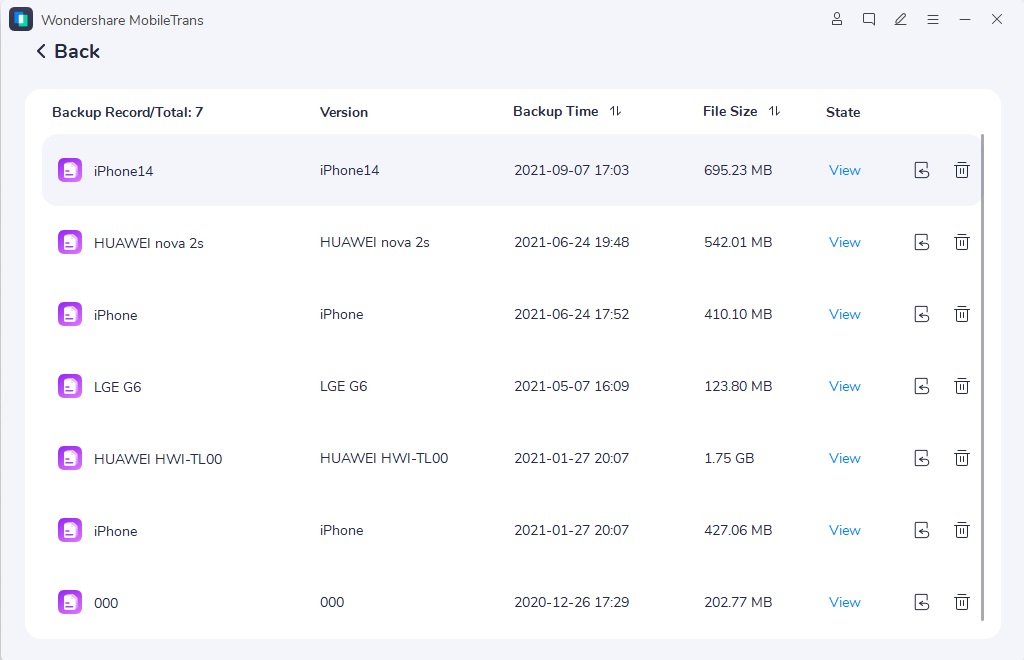
Étape 3 :
Sélectionnez les types de fichiers que vous souhaitez restaurer et cliquez sur le " "Démarrer" " bouton. La restauration sera bientôt terminée.

Remarque : Si vous souhaitez effacer les données actuelles du téléphone, vous pouvez cocher "Effacer les données avant la copie". Elle n'est pas cochée par défaut.
Les applications de restauration constituent un autre moyen de restaurer les fichiers supprimés. Ces applications sont disponibles sur Google Play ; vous pouvez les télécharger et les utiliser pour récupérer vos fichiers supprimés. Mais les applications ne fonctionnent que si votre téléphone est opérationnel. Si l'écran est cassé ou endommagé, vous pouvez obtenir de l'aide auprès de MobileTrans.
Les options offertes par Google Play sont si nombreuses qu'il est difficile de s'y retrouver. Pour simplifier les choses, voici trois applications populaires permettant de récupérer les fichiers supprimés sur Android.
1. DiskDigger
DiskDigger est une application Android facile à utiliser. Il peut vous aider à récupérer les médias supprimés du stockage interne de votre appareil ou de la carte SD. En quelques clics, il analyse votre appareil à la recherche de supports supprimés et présente une liste d'éléments récupérables. Vous pouvez prévisualiser les médias et sélectionner ceux que vous souhaitez restaurer.

Caractéristiques principales :
- Récupération de fichiers à partir de plusieurs sources de stockage.
- Analyse approfondie pour augmenter les chances de réussite de la récupération.
- Interface conviviale pour tous les niveaux d'utilisateurs, experts ou non.
- Fonctionnalité de prévisualisation permettant de visualiser et de sélectionner des fichiers spécifiques.
- L'option non root permet de récupérer l'appareil sans le rooter.
- Prise en charge du stockage dans le nuage pour une récupération directe.
2. Dumpster
Dumpster est également une application Android qui agit comme une corbeille virtuelle pour votre appareil. Il vous permet de récupérer des fichiers, des photos, des vidéos et des documents supprimés en quelques clics. Le fait de savoir que vos fichiers importants ne sont pas définitivement perdus vous apporte une certaine tranquillité d'esprit. Avec Dumpster, vous pouvez restaurer les éléments supprimés accidentellement.
Caractéristiques principales :
- Récupération facile des fichiers supprimés accidentellement.
- Fonctionnalité de corbeille virtuelle pour Android.
- Interface facile à utiliser pour une expérience sans effort.
- Possibilité de prévisualiser les fichiers supprimés avant de les restaurer.
- Intégration du stockage en nuage pour une récupération directe.
- Gestion efficace du stockage.
3. Recuva
Recuva est un autre outil de récupération de données qui peut récupérer les médias supprimés de votre appareil Android sans connexion Internet. Grâce à ses capacités de balayage avancées, Recuva peut analyser le stockage de votre appareil et la carte SD pour localiser et restaurer les fichiers supprimés. Recuva peut également récupérer des fichiers perdus à la suite d'une attaque de virus, d'un formatage ou d'autres raisons.

Caractéristiques principales :
- Récupération de fichiers à partir de diverses sources de stockage.
- Fonction d'analyse rapide et approfondie.
- Prévisualisation et sélection de fichiers spécifiques à récupérer
- Interface conviviale pour tous les types d'utilisateurs.
- Une version portable est disponible pour une utilisation sans installation.
Conclusion
La perte accidentelle des données de votre téléphone peut vous briser le cœur. Mais n'ayez crainte ! Il existe plusieurs méthodes pour le récupérer. Vous devez agir rapidement, qu'il s'agisse d'une suppression par erreur ou d'une perte de vos fichiers multimédias due à un problème système. Dans cet article, nous avons fourni un guide détaillé avec les étapes de chaque méthode. Nous espérons qu'ils ont permis de récupérer les fichiers supprimés.
Cependant, la solution la plus simple et la plus efficace à ce problème est MobileTrans. Cet outil ne se limite pas à la récupération de données. Il offre également des fonctionnalités telles que le transfert de données, la sauvegarde, etc. Si vous souhaitez une solution rapide pour transférer, sauvegarder et restaurer tous vos fichiers Android, téléchargez MobileTrans dès aujourd'hui !
Nouvelles tendances
Articles d'actualité
Toutes les catégories







Caroline Laurent
staff Editor